In questo film ti mostro il cosiddetto look pastello. Pastello perché ricorda un po' quei colori acquerellati/pastello con i quali probabilmente tutti noi abbiamo dipinto un po' in passato. Ti mostro come era l'immagine di partenza; sono colori più naturali..webp?tutkfid=46767)
Questo è in realtà un fotomontaggio; spero che non te ne accorgi. Originariamente era seduta su uno sfondo grigio qui in studio, ma trovo che l'immagine sia comunque divertente e ritengo che sia appropriato mostrare il look pastello, cioè questa colorazione, su questa immagine. Ecco, come funziona?
.webp?tutkfid=46768)
Tutto ciò di cui hai bisogno qui è il cosiddetto gradiente (1). Quando lo attivi, vedrai sempre un gradiente da un colore dell'avanti al colore di sfondo o viceversa, quindi ciò che è impostato qui davanti, di default viene impostato per primo. Assomiglia un po' a un negativo, a una visione di fantasmi, credo si possano creare anche effetti divertenti guardando così. E tutto ciò che devi fare ora è cliccare sul gradiente qui in alto (4)..webp?tutkfid=46769)
Possibilmente non vedrai l'intera varietà che ho già attivato qui, potresti vedere solo la prima riga, e tutto ciò che devi fare per generare più gradienti è cliccare sull'ingranaggio in alto (1). Qui hai per esempio Densità neutra, Esempi di disturbo, Tonalità fotografiche molto interessante, Metallo è davvero utile nell'ambito 3D per ravvivare un po' le superfici là. O hai qui i colori pastello. Cliccando qui (2), apparirà un piccolo pulsante, dici: Aggiungi (3) …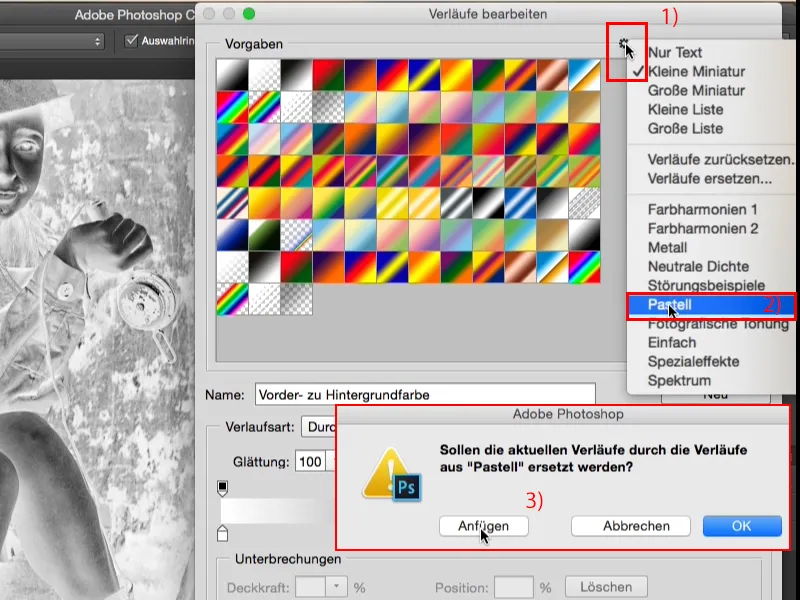
… e subito comparirà la serie qui sotto e ora puoi scegliere liberamente. Ad esempio, prendi questo gradiente qui (1). Poi vedi qui sotto questi piccoli stop, i colori stop, e puoi impostare manualmente un gradiente. Se dici, voglio che il rosa al centro del gradiente diventi rosso, clicca due volte qui (2),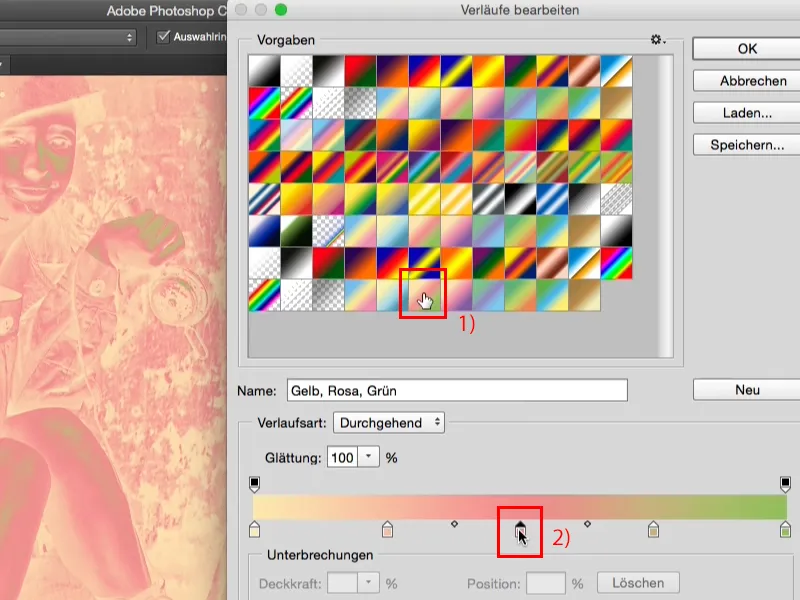
… comparirà il noto selettore dei colori di Photoshop e seleziona semplicemente un rosso intenso (1) e conferma con OK (2).
Tutto viene squadrato delicatamente (1), si chiama infatti gradiente, tutto questo ha senso, e ora puoi creare i tuoi gradienti personalizzati. Puoi salvare un nome qui (2) per ritrovarti più facilmente in seguito. Puoi anche andare all'ingranaggio in alto (3) e …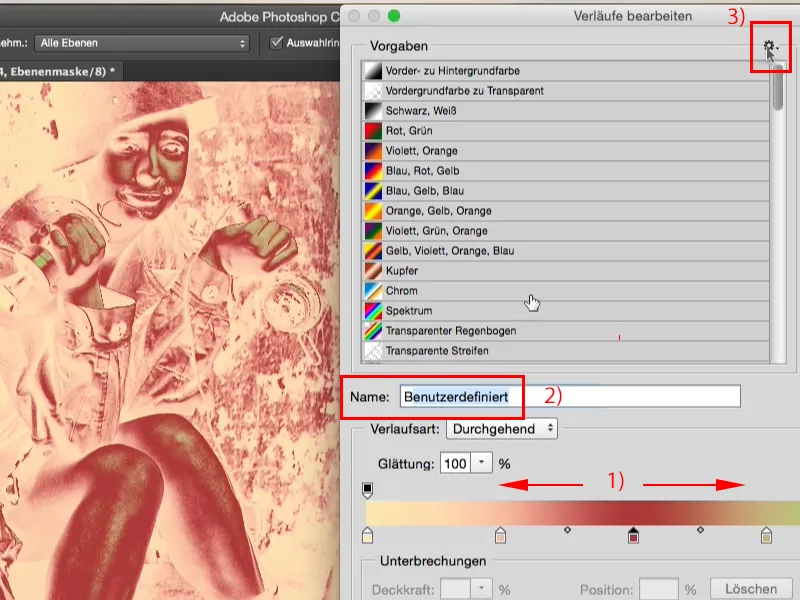
… passare alla visualizzazione a elenco, in questo modo vedrai solo un piccolo simbolo, e qui apparirà il tuo nome che hai appena salvato come tuo preset.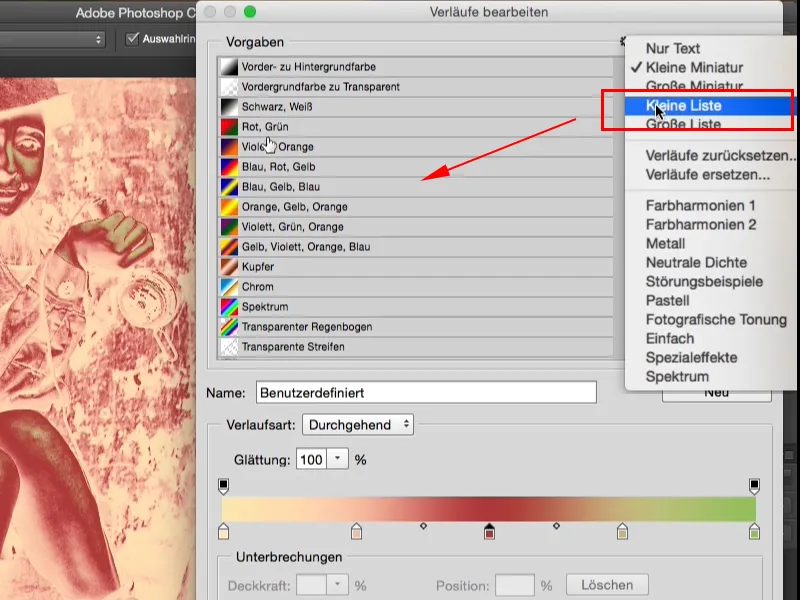
Di solito mi piace così (1), scorro e scelgo ciò che mi colpisce nell'immagine, lo trovo più appropriato per me, ma forse preferisci lavorare con la lista, con i nomi, puoi farlo anche qui. Puoi generare nuovi gradienti (2), puoi cambiare il tipo di gradiente, puoi aggiungere del rumore (3), ma non serve per questo look delle tonalità pastello. Inoltre....webp?tutkfid=46775)
Sì, inizio semplicemente con questo gradiente (1) da un giallo cremoso (2) a un ciano medio (3) e dico OK (4).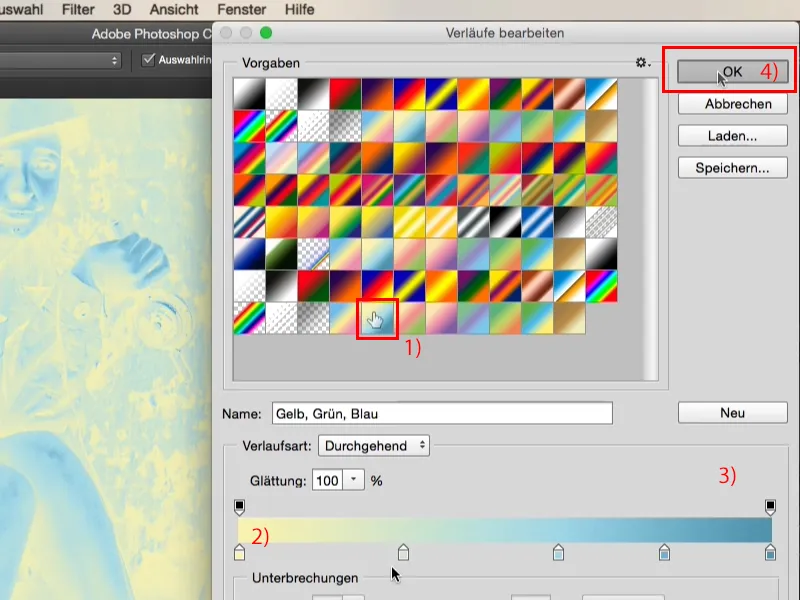
L'effetto finale è questo (1), sembra terribile, ma guarda cosa succede quando imposti la modalità livello su Luce soffusa (2). Prima (3) - dopo: (4).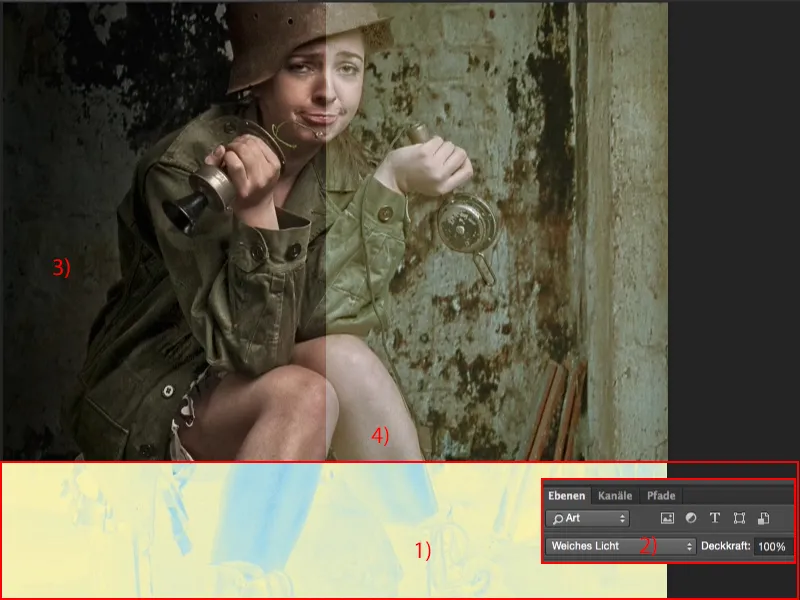
Personalmente trovo che sia troppo piatto (1), quindi inverto di solito i gradienti (2) e non li uso come predisposti qui in Photoshop di default.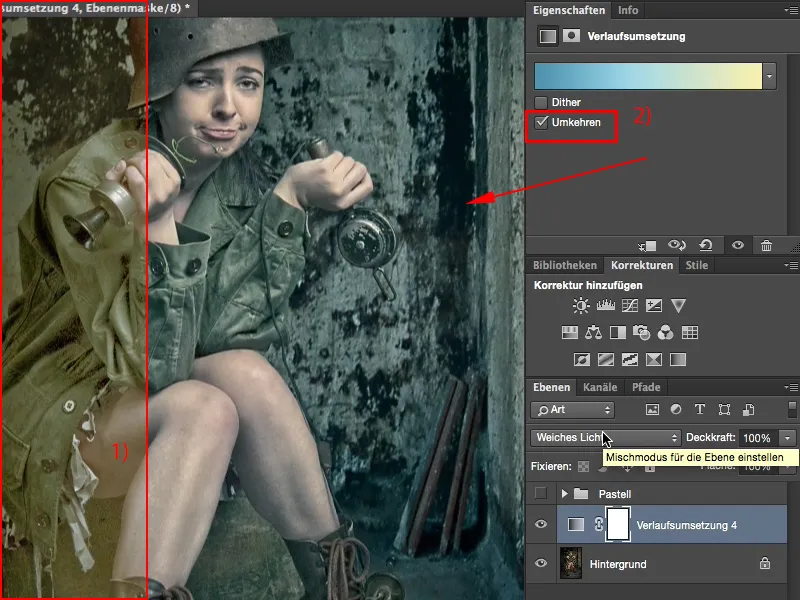
Perché se crei un gradiente da un tono scuro a uno più chiaro e lo imposti sulla modalità Luce soffusa, sembra sempre davvero, davvero buono, anche al 100 % di opacità. Se lo fai al contrario, di solito devi ridurre l'opacità almeno al 50 % e anche in quel caso, ottieni un effetto che non è né carne né pesce, hai solo schiarito un po' i valori tonali, ma non cambia molto nei colori. È diventato forse un po' più giallo-verde, ma non è davvero l'effetto desiderato.
Quindi, scegli sempre la sfumatura dal scuro al chiaro, perché così sembra figo, e penso che guardando l'immagine così, questa unica implementazione del sfumato: colore pastello fantastico, look fantastico, posso sicuramente lasciarlo così.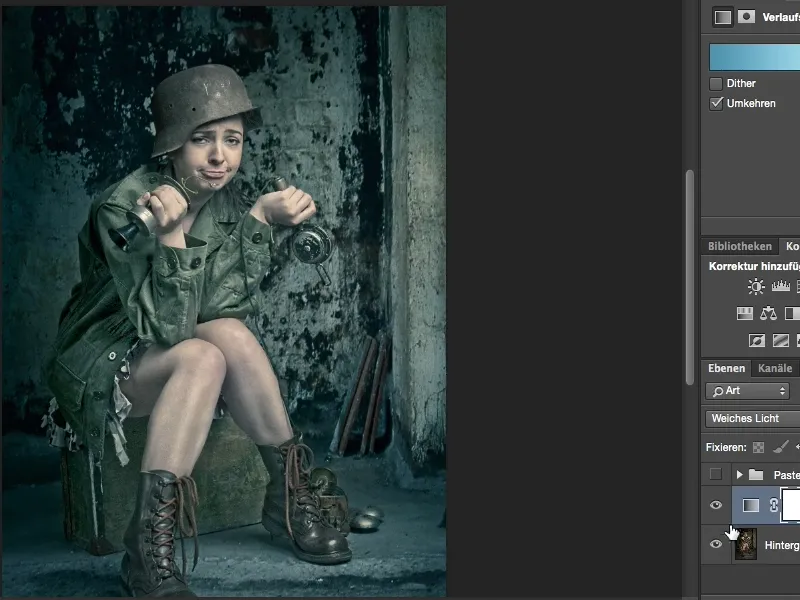
Ma non dovete fermarvi a una sola implementazione, potete mescolare liberamente qui. Potete anche cambiare la modalità di sfondo. Naturalmente, le luci vengono mangiate qui, quindi dovete abbassare un po' l'opacità, ma anche questo può sembrare di nuovo interessante. Ha un aspetto un po' più duro, ma è un altro look pastello.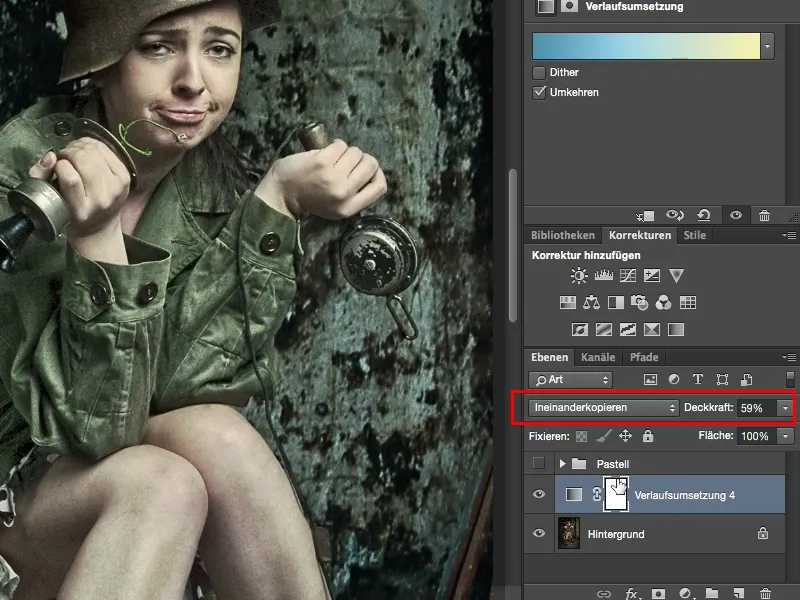
Rimaniamo qui su Luce soffusa e creiamo un'altra implementazione del sfumato. Clicco qui sopra e scelgo questo sfumato marrone.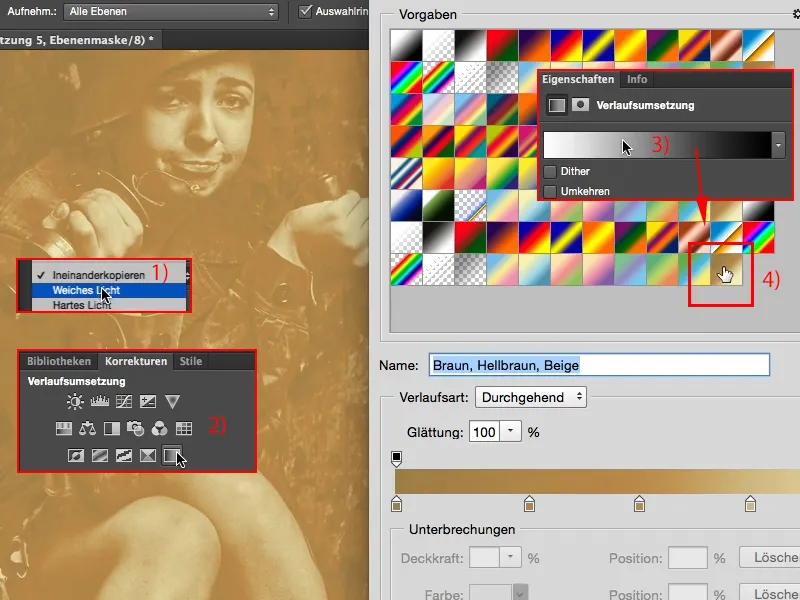
Meraviglioso, ora va già dal scuro al chiaro, cioè, non ho bisogno di invertirlo, perché altrimenti otterrei di nuovo una sorta di immagine fantasma/negativa.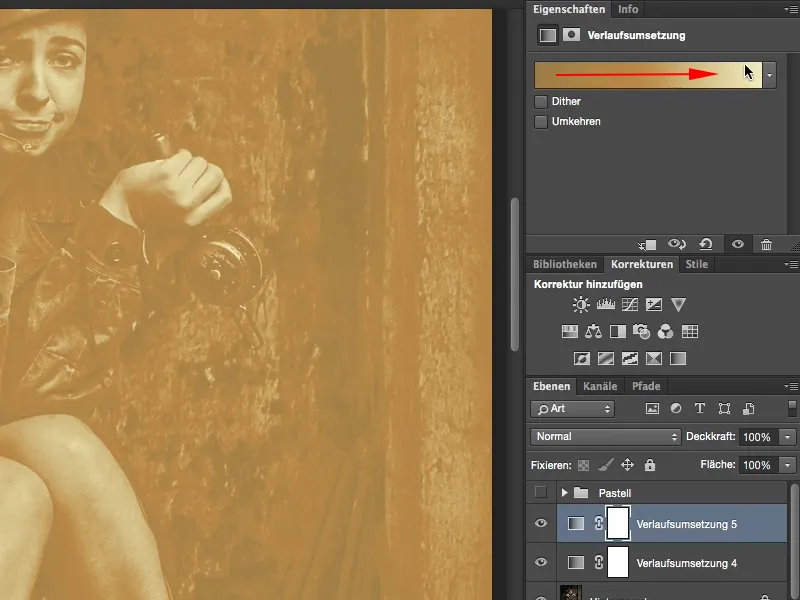
Sì, e se ora imposto questo su Luce soffusa (1), mi rendo conto: La colorazione, non è male, ma l'immagine è un po' troppo chiara; cosa faccio allora? Clicchi nuovamente su questo sfumato (2), che è salvato, è ancora selezionato, e le ombre, quindi il tono più scuro (3), sono semplicemente troppo chiare. E se lo abbassi (4), vedi praticamente dal vivo accanto come l'immagine diventa più scura. Confermate con OK, …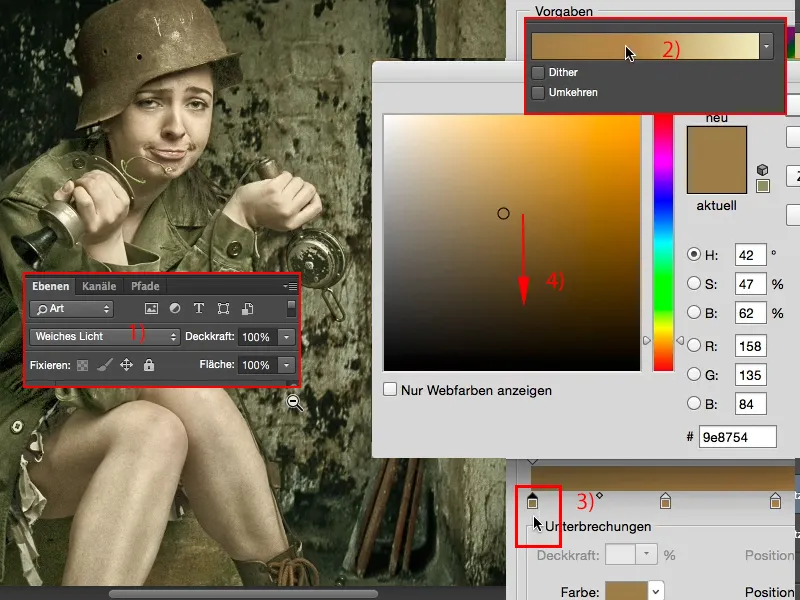
… e anche quella è ancora troppo chiara (1), e anche quella la abbassi un po' (2). Puoi anche dare un po' più di vivacità ai colori, anche questo è figo, e anche quella (3) è ancora un po' troppo chiara.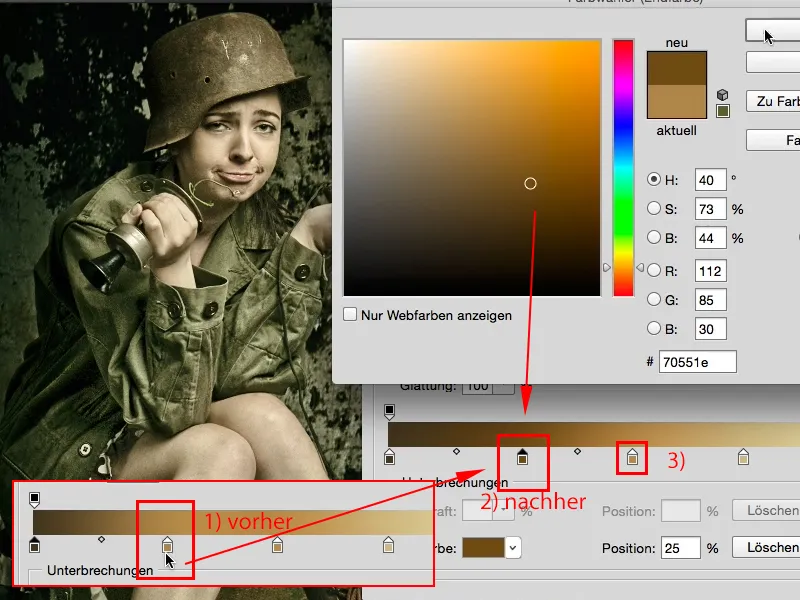
Sì, e ora abbiamo di nuovo creato un'immagine con un look completamente diverso (1), ma armonioso. Qui non posso dire "Ah, le ombre e le luci, è tutto troppo smorto." Questo si presenta cool, è diventato un po' verdastro-giallastro, ma è sicuramente un look pastello completamente diverso da questo (2).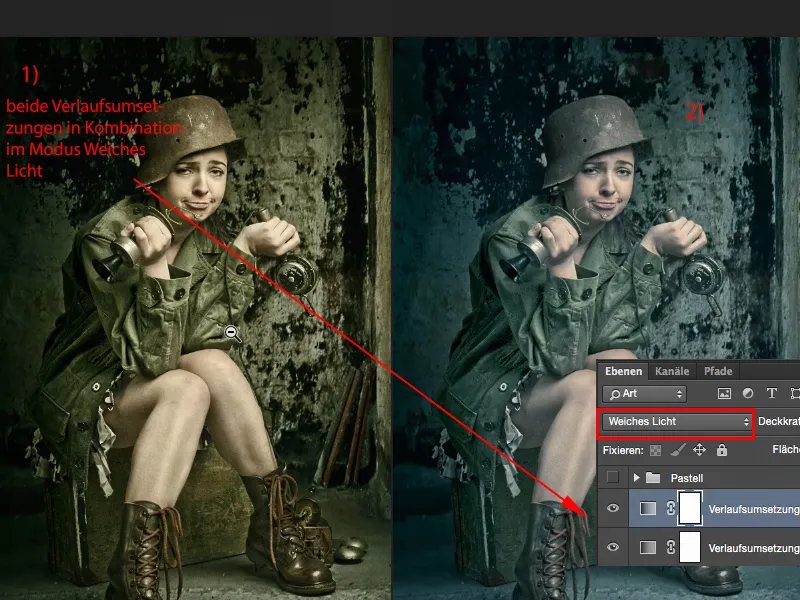
O lo si utilizza da solo e ora si può vedere anche ciò che hai ottenuto abbassando qui. Ora l'immagine è quasi troppo scura, se voglio usare solo questo, devo tornare qui e dire: "Il tono marrone qui, deve essere più chiaro." E quindi potete vedere come con questo puoi gradualmente schiarire nuovamente l'immagine (Esempio scarpe).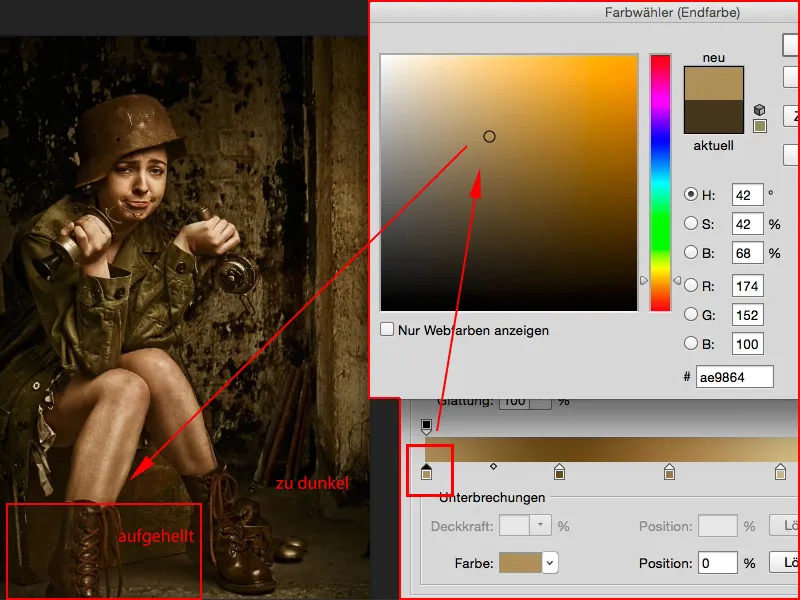
Sì, e velocemente, prima che te ne accorgi, hai creato qui di nuovo un look pastello completamente diverso.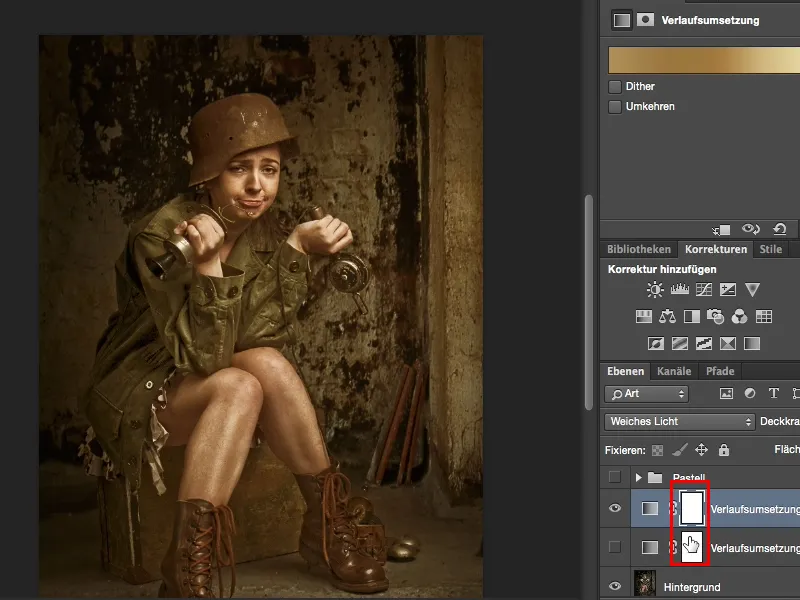
È una tecnica molto semplice, ma molto molto efficace. Non distruttiva, avete qui maschere di livello, potete anche limitarle a parti specifiche dell'immagine, ed è sicuramente una parte di un ritocco che mi piace molto utilizzare, quando voglio inserire un tocco di colore diverso. Perciò ti auguro molto divertimento con il look pastello, e mescola bene qui con i colori, in genere mi limito qui principalmente a 2-3 sfumature, altrimenti diventa troppo confusionario e la miscela di colori diventa un po' troppo estrema. Ti auguro molto divertimento!


